怎么禁止win10更新win11 怎样禁止Win10自动升级到Win11
微软公司推出了全新的操作系统Windows 11,它带来了许多令人兴奋的新功能和改进,对于一些用户来说,他们可能不想立即升级到Windows 11,或者他们的设备可能不满足新系统的最低要求。许多人想知道如何禁止Windows 10自动升级到Windows 11。在本文中我们将探讨一些方法和技巧,帮助用户禁止Windows 10更新到Windows 11,以便他们能够继续使用他们熟悉和稳定的操作系统。无论是通过设置更改,还是通过使用第三方工具,我们将提供一些建议,帮助用户保持当前的Windows 10系统。
怎么禁止win10更新win11?
一、使用组策略阻止升级到windows11
需要专业版或企业版的Windows 10才能访问组策略编辑器。以下是操作步骤:
1、单击开始菜单,输入gpedit、msc,打开本地组策略编辑器。
2、导航到“计算机配置”》“管理模板”》“Windows组件”》“Windows更新”》“适用于企业的Windows更新”。
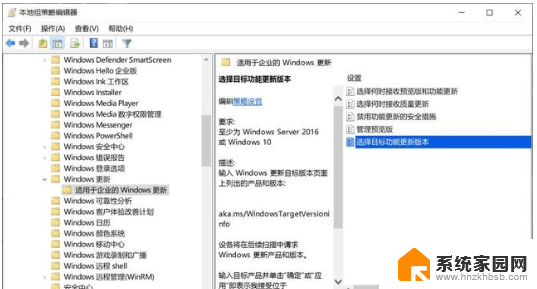
3、双击“选择目标功能更新版本”。
4、将策略设置为“已启用”,在第一个框中键入Windows 10,在第二个框中键入21H1。
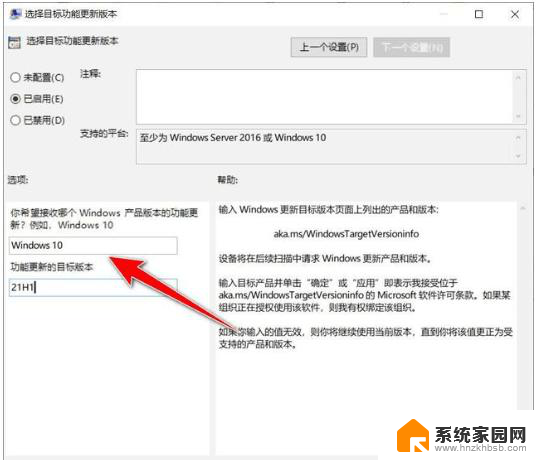
5、选择确定,这会将目标版本设置为Windows 10版本21H1。
注意:在这种情况下,Windows更新不会提供Windows 10 21H2的升级。一旦不再支持设置的版本,将强制执行功能升级。你还可以定期修改版本以获取最新的Windows 10功能升级,例如在发布后将目标版本设置为21H2。
二、使用注册表阻止升级到windows11
可以在注册表中设置相同的目标发布版本,这适用于所有版本的Windows 10,包括Windows 10 家庭版。
1、单击开始菜单,键入regedit、exe,打开注册表编辑器。
2、导航到HKEY_LOCAL_MACHINESOFTWAREPoliciesMicrosoftWindowsWindowsUpdate
如果该项不存在,请右键单击上一个项,选择“新建”》“项”来创建它们。
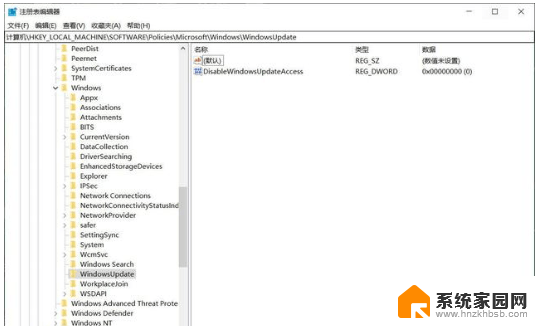
3、右键单击WindowsUpdate并选择新建》Dword(32位)值。
4、将其命名为TargetReleaseVersion,双击新的Dword并将其设置为1。
5、右键单击WindowsUpdate并选择新建》字符串值。
6、将其命名为TargetReleaseVersionInfo,双击新字符串并将其设置为21H1。
以上是禁止Win10更新至Win11的全部内容,如果您遇到相同问题,可以参考本文中介绍的步骤进行修复,希望对大家有所帮助。
怎么禁止win10更新win11 怎样禁止Win10自动升级到Win11相关教程
- 怎么禁止win11更新显卡驱动 Win11禁止显卡驱动更新的详细教程
- 家庭版win11怎么关闭自动更新 win11禁止自动更新的方法
- win11自动更新退回win10 win11升级后想回到win10怎么办
- win10怎么停止自动更新win11 如何关闭win10自动更新系统
- win10 自动更新win11 win11升级win10自动更新
- win10自动更新win11 怎么退回win10 win11升级后想退回win10怎么办
- windows11怎么禁止软件自启动 Windows11怎样取消应用的开机自启动功能
- win10怎么关闭升级win11 Win10如何关闭win11自动更新
- win11程序 禁止联网 win11应用禁止联网教程
- win11禁止软件联网 软件 win11应用禁止联网教程
- win11自带桌面背景图片在哪里 个性化电脑壁纸设计灵感
- 虚拟触摸板win11 Windows11虚拟触摸板打开方法
- win11系统默认声音 Win11如何设置默认音量大小
- win11怎么调开机启动项 Win11开机启动项配置
- win11如何关闭设置桌面 Windows11设置主页如何关闭
- win11无法取消pin密码 win11怎么取消登录pin密码
win11系统教程推荐
- 1 win11屏保密码怎样设置 Win11屏保密码设置步骤
- 2 win11磁盘格式化失败 硬盘无法格式化怎么修复
- 3 win11多了个账户 Win11开机显示两个用户怎么办
- 4 电脑有时不休眠win11 win11设置不休眠怎么操作
- 5 win11内建桌面便签 超级便签文本添加
- 6 win11红警黑屏只能看见鼠标 win11玩红色警戒黑屏故障解决步骤
- 7 win11怎么运行安卓应用 Win11安卓应用运行教程
- 8 win11更新打印机驱动程序 Win11打印机驱动更新步骤
- 9 win11l图片打不开 Win11 24H2升级后无法打开图片怎么办
- 10 win11共享完 其他电脑无法访问 Win11 24H2共享文档NAS无法进入解决方法